Postęp technologiczny zmienił nasze życie i ułatwił nam realizację kilku celów i zadań. Narzędzia Voice Generator to jedna z tych technologii, które ułatwiają nam życie. Pomaga zrozumieć lub pozwolić innym zrozumieć coś wygodniej i łatwiej. W Internecie dostępnych jest kilka narzędzi, które pomagają w generowaniu niesamowitych głosów z tekstu. Ze wszystkich tych generatorów głosu generator głosu Siri jest jednym z najlepszych generatorów głosu, jakie możesz znaleźć. Istnieje wiele stron internetowych, które obiecują świadczyć swoim użytkownikom usługi generatora głosu, takie jak Siri. Ale tylko nieliczni spełniają tę obietnicę. Ale nie ma potrzeby płacenia wysokich opłat za takie strony internetowe. Pozwól, że opowiemy Ci kilka sposobów, które mogą pomóc Ci wygenerować głosy z tekstu, nie wydając nic lub bardzo mało pieniędzy. Jeśli używasz Maca, nie musisz nigdzie szukać, ponieważ masz wszystko dostępne w swoim systemie.
Może być zainteresowany:
- 5 najlepszych stron z tekstem na mowę (2021)
Dla komputerów Mac:przewodnik krok po kroku
Jeśli jesteś użytkownikiem Maca, nie musisz się martwić o znalezienie strony internetowej, która zapewni Ci najlepszy generator głosu Siri, ponieważ Mac zapewnia swoim użytkownikom wbudowany generator głosu Siri. Każdy system operacyjny Mac może używać tego narzędzia do konwersji tekstu na preferowany głos. Uzyskanie dostępu do tego narzędzia jest bardzo łatwe. Wystarczy wykonać następujące kroki:
Krok 1: Aby uzyskać dostęp do dostępnej opcji Siri na komputerze Mac, przejdź do Preferencji systemowych, wybierz Dostępność, a następnie znajdź i kliknij Mowa. Otworzy się ekran, który pokaże wszystkie ustawienia związane z Siri. Zapewnia możliwość wyboru dowolnego głosu z różnych dostępnych głosów, zmiany szybkości głosu i ustawienia skrótów klawiszowych, aby przekonwertować tekst na mowę.
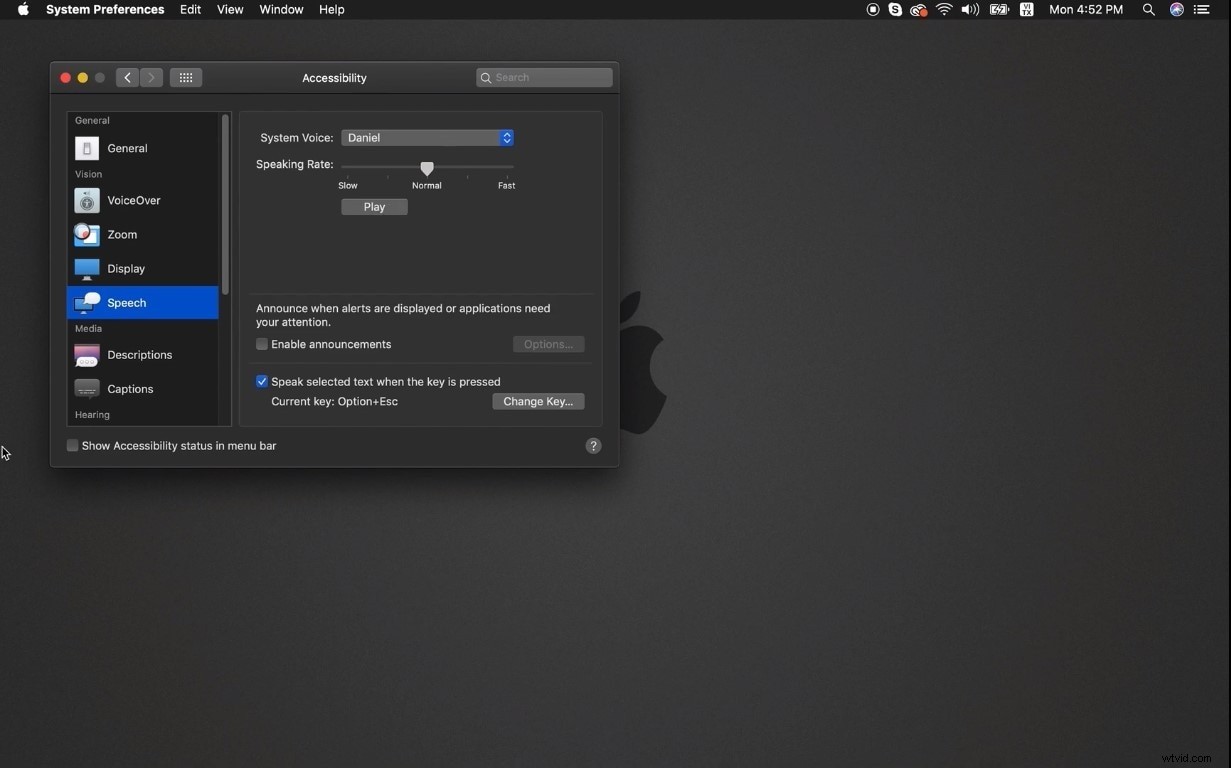
Krok 2: Po skonfigurowaniu wszystkiego zgodnie z własnymi preferencjami i wymaganiami możesz teraz przejść do dowolnej strony internetowej i przekonwertować tekst tej strony na mowę. Otwórz stronę, którą chcesz przekonwertować. Wybierz tekst dostępny na stronie, kliknij prawym przyciskiem myszy, aby zobaczyć opcje, teraz przejdź do mowy i kliknij zacznij mówić. Przekształci tekst na głos wybrany w pierwszym kroku. Możesz także przekonwertować zaznaczony tekst za pomocą skrótu klawiszowego. Jeśli nie zmieniłeś domyślnego klawisza, możesz go ukryć, naciskając „Opcja + Esc”.
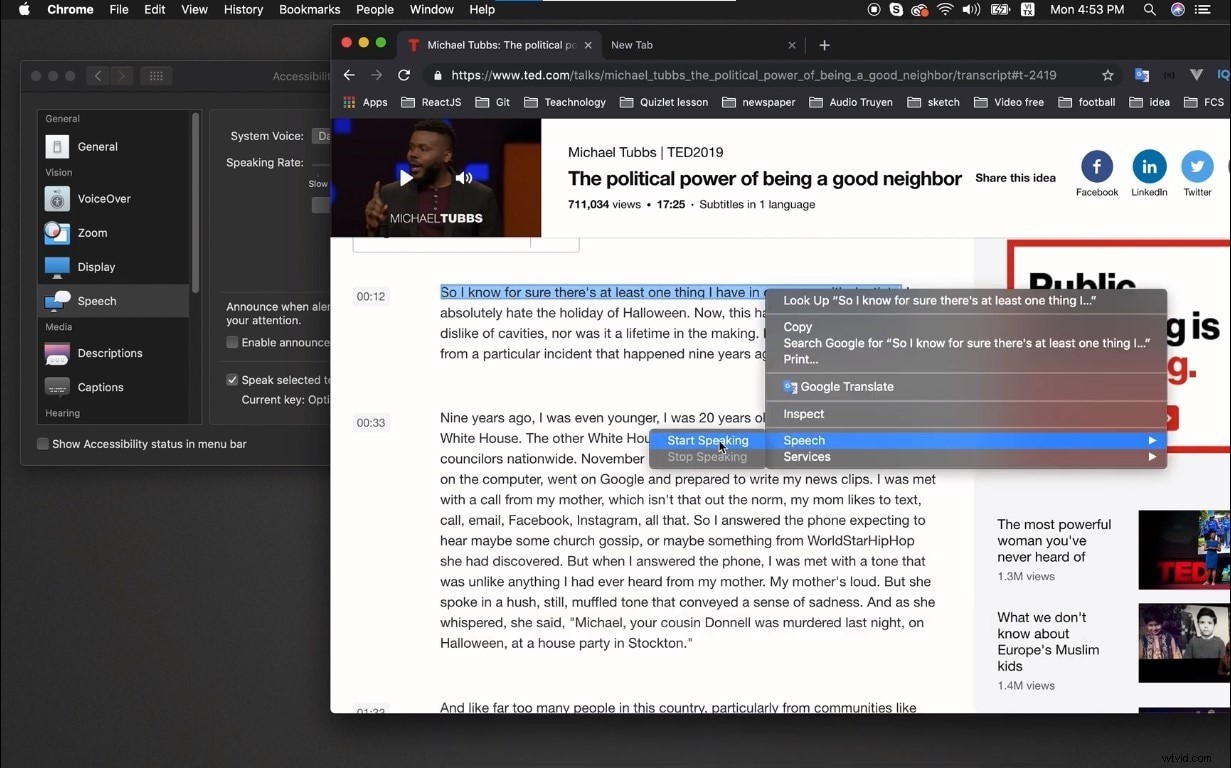
Ukryj i eksportuj tekst na głos za pomocą Siri
Powyższe kroki pozwolą Ci przekonwertować tekst dowolnej strony internetowej na głos, aby łatwo i szybko zrozumieć treść bez czytania jej samodzielnie, ale nie możesz wyeksportować głosów. Aby wyeksportować głos po przekonwertowaniu go z tekstu, musisz wykonać następujące kroki:
Krok 1: Aby wyeksportować przekonwertowany głos z tekstu, musisz napisać treść, którą chcesz przekonwertować i wyeksportować jako plik audio w „Edycji tekstu”. Otwórz edycję tekstu i napisz treść lub wklej ją.
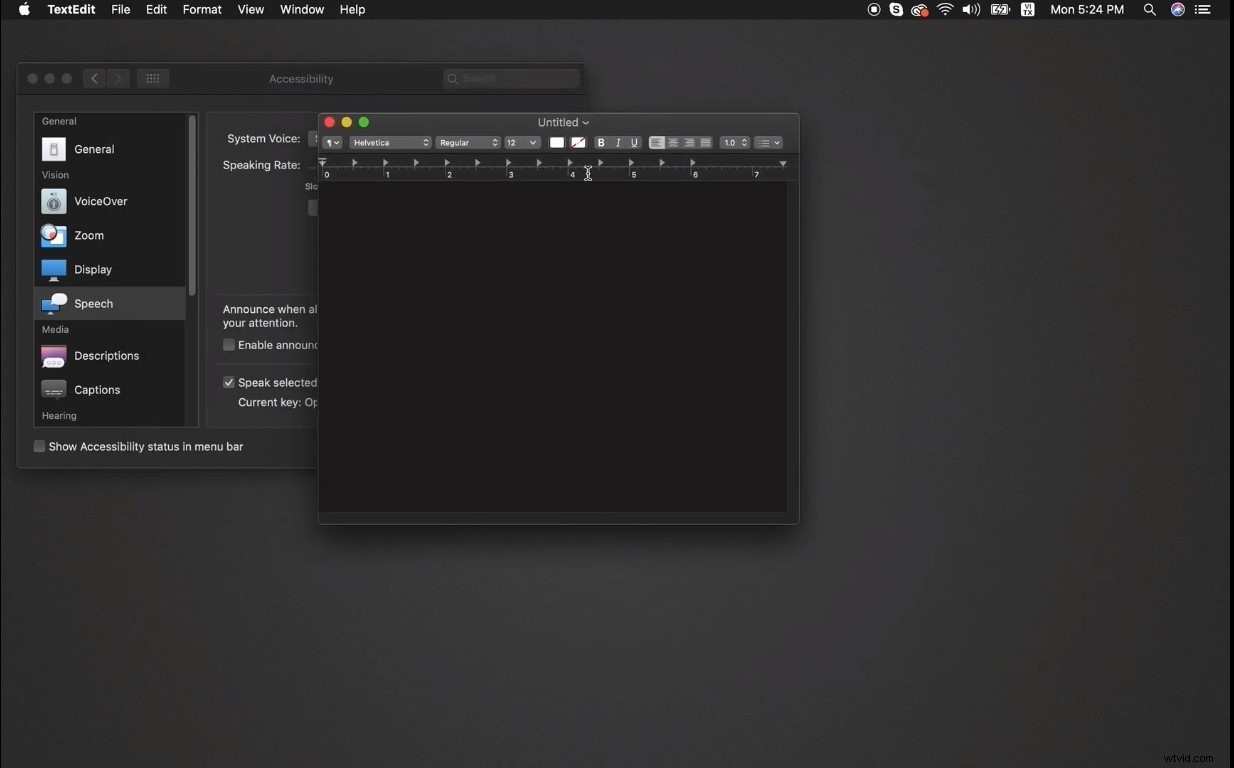
Krok 2: Po napisaniu wszystkiego w edycji tekstu wybierz ten tekst i kliknij prawym przyciskiem myszy, aby wyświetlić opcje. Z tych opcji przejdź do Usług, a następnie kliknij „Dodaj do iTunes jako utwór mówiony”.
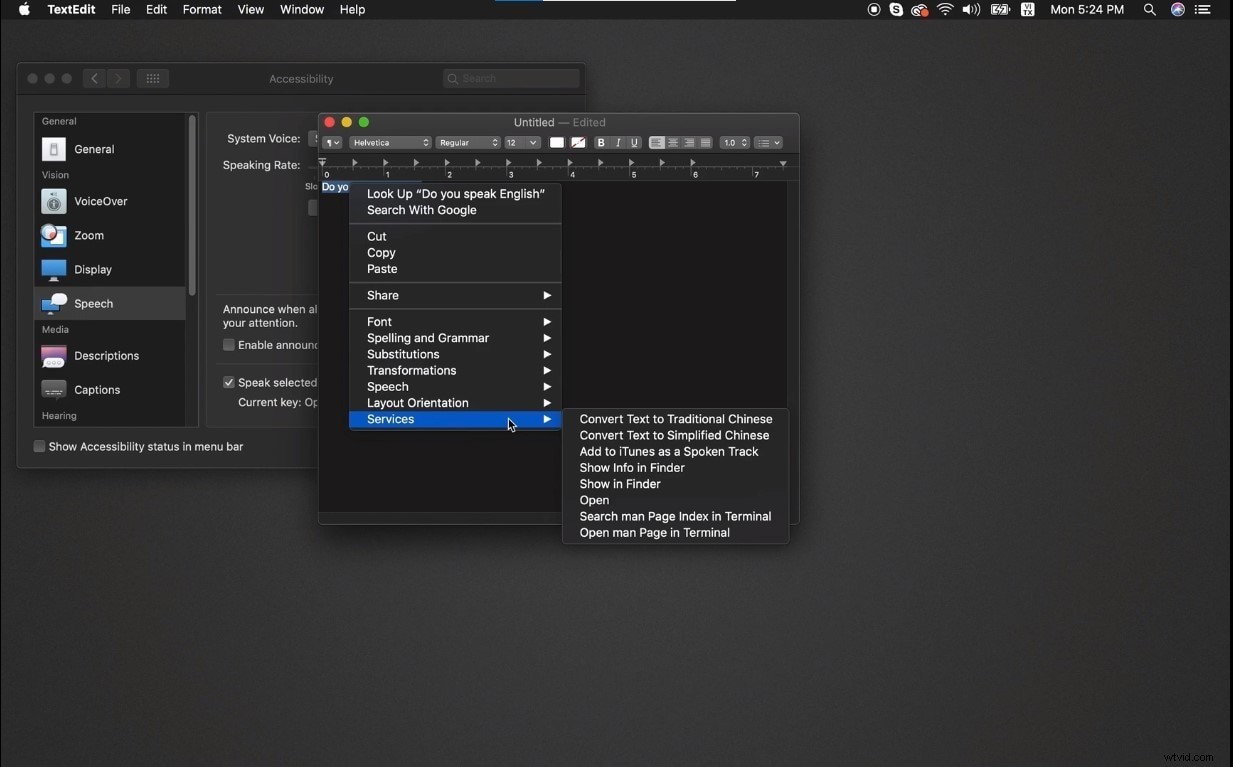
Krok 3: Po kliknięciu „Dodaj do iTunes jako wypowiadany utwór” pojawi się ekran, w którym można wybrać głos systemowy i miejsce, w którym chcesz zapisać plik. Po wybraniu preferowanego głosu i lokalizacji kliknij przycisk Kontynuuj. Plik audio został pomyślnie utworzony i zapisany w wybranym miejscu docelowym.
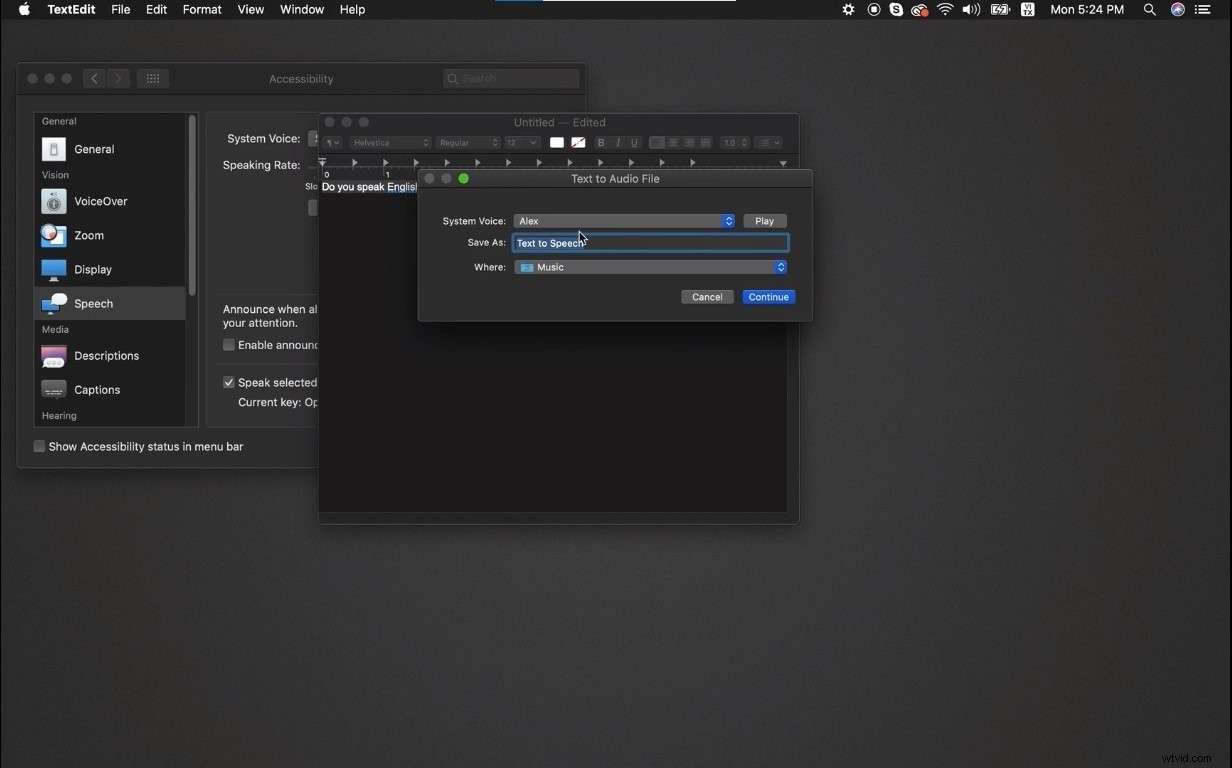
Wygenerowany plik głosowy może być używany do wszystkiego, co chcesz. Może być używany do wszystkich celów. Możesz dodać go do swoich prezentacji, filmów, samouczków i nie tylko. Wszystkie te głosy, które są generowane za pomocą Siri, będą brzmiały jak naturalny i podobny do ludzkiego głos, aby filmy były bardziej wciągające i atrakcyjne dla widzów. Nie trzeba używać Siri tylko do generowania głosów, które można wykorzystać w filmach. Te głosy mogą być używane do wielu celów. Możesz użyć Generatora głosu Siri, aby przekształcić książkę na głosy, a następnie słuchać ich podczas spaceru, jazdy lub biegania, aby jak najlepiej wykorzystać swój czas. Jest to najlepsze narzędzie, które może pomóc w łatwym i wygodnym osiągnięciu tak wielu celów.
Dla Windows
Ponieważ Window nie ma żadnego generatora głosu, takiego jak Siri, nie jest możliwe przekonwertowanie tekstu na głos z wbudowanych funkcji systemu. Aby przekonwertować tekst na głos w systemie Windows, konieczne jest skorzystanie z usług zewnętrznego usługodawcy. Wiemy, że generator głosu Siri to najlepszy konwerter tekstu na głos do użycia podczas konwersji tekstu na dźwięk. Ale niestety Apple nie wprowadziło żadnej strony internetowej dla swojego generatora głosu Siri. Utrudnia to użytkownikom systemu operacyjnego Windows konwersję tekstu na głos za pomocą Siri. Ale nie musisz się martwić, jesteśmy tutaj, aby pomóc Ci rozwiązać ten problem. Znaleźliśmy jedne z najlepszych witryn konwertujących tekst na głos, które zapewniają takie same wrażenia z Siri i jego funkcji. Istnieje wiele stron internetowych, które twierdzą, że generują najlepsze głosy Siri. Trudno jednak wybrać najlepszą z tych wszystkich platform. Zamierzamy zapewnić Ci najlepszą alternatywę Siri, która może zapewnić Ci te same funkcje i cechy, co Siri. Jedną z najlepszych alternatyw dla Siri jest zamiana tekstu Google na mowę.
Zamiana tekstu na mowę Google
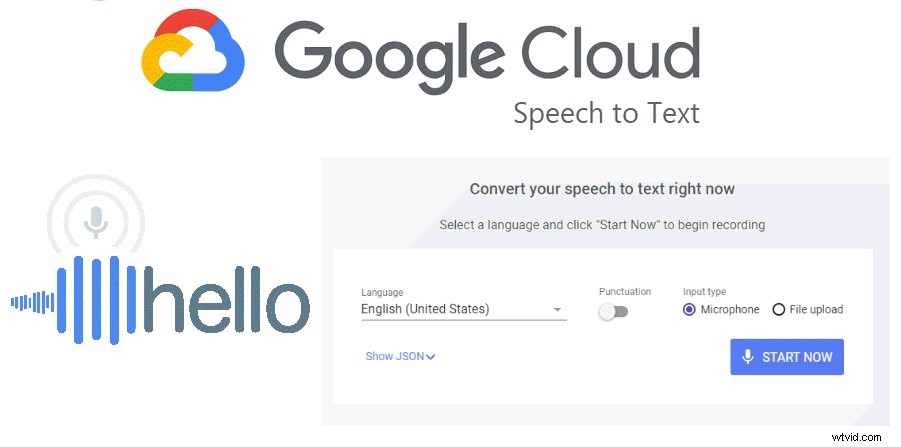
Cena: Załączono wykres
Zakres języka: 40+
Wybory głosowe: 220+
Nie ma wątpliwości, że nie ma platformy ani strony internetowej, która mogłaby zastąpić Siri. Ale usługa Google Text-to-Speech jest czymś wartym rozważenia jako alternatywa dla Siri. Dzięki swojej usłudze Google zapewnia swoim użytkownikom szeroki wybór języków do wyboru, aby zaspokoić potrzeby każdego użytkownika, bez względu na to, gdzie użytkownik mieszka. Najlepszą rzeczą w Google Text-to-Speech jest szeroki wybór opcji głosowych. Masz do wyboru ponad 220 głosów. Nie ma potrzeby, aby wszystkie treści brzmiały podobnie. Zawsze możesz zmienić głos swoich treści, aby dopasować go do rodzaju treści i odbiorców. Google wykorzystuje najnowsze technologie, aby zapewnić spersonalizowane głosy Twojej marce, aby wyróżnić się z tłumu i sprawić, by Twoje filmy i inne treści były wyjątkowe i różniły się od innych. Google wykorzystuje syntezę mowy DeepMind, aby zapewnić najlepsze i najdokładniejsze wyniki. Głosu generowanego przez Google nie można odróżnić, ponieważ brzmi jak naturalny i ludzki głos. Ale to, co czyni go mniej atrakcyjnym, to jego cena. W przeciwieństwie do Siri dla komputerów Mac, Google pobiera od użytkownika opłaty za korzystanie z usługi zamiany tekstu na głos na podstawie znaków. Ale wszystkie zdumiewające funkcje i naturalne głosy funkcji zamiany tekstu na mowę Google sprawiają, że jest to warte każdego wydanego na to grosza. Google ma do dyspozycji dwa pakiety, Standard i WaveNet. Pakiet WaveNet zawiera głosy używane przez Google w swoich produktach i usługach, takich jak Google Search, Google Assistance i Google Translate.
| PAKIET | CENA |
| Głosy standardowe | 4,00 USD/1 milion znaków |
| Głosy WaveNet | 16,00 $/1 milion znaków |
Wniosek:
Podobnie jak Google Text-to-Speech, istnieje wiele innych niesamowitych platform, które zapewniają te same usługi, co Siri. Możesz znaleźć 5 najlepszych witryn internetowych do testowania mowy, które zaproponujemy jako najlepszą alternatywę dla Siri. Niezależnie od tego, czy jest to generator głosu Siri, Google Text-to-Speech, czy jakakolwiek inna platforma generująca głos, możesz używać tych naturalnych głosów w swoich filmach, aby brzmiały naturalnie. Istnieje wiele narzędzi, które mogą pomóc Ci dołączyć głosy do Twoich filmów, ale najlepszą i najbardziej odpowiednią platformą do tego celu jest Wondershare Filmora. Filmora pomaga dostosować dźwięk do wideo, aby wyglądał i dźwięk był zsynchronizowany i doskonały. Oprócz tej podstawowej funkcji Wondershare Filmora zapewnia tak wiele spektakularnych funkcji, które przeniosą Twoje filmy na wyższy poziom. Istnieje wiele pięknych efektów, płynnych przejść, wspaniałych tytułów i wielu innych funkcji, które poprawiają jakość Twojego filmu i czynią go bardziej atrakcyjnym i wciągającym.
